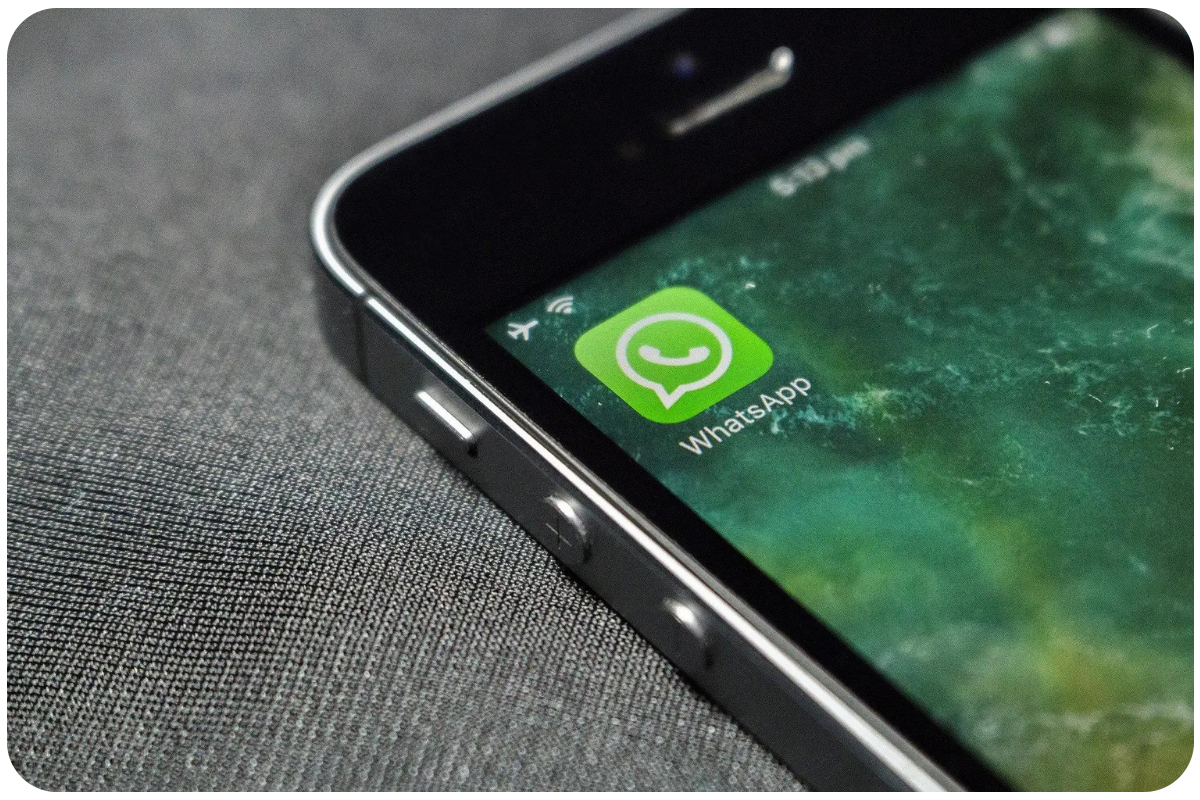WhatsApp to popularny komunikator do przesyłania wiadomości oraz plików. Jeśli kupujesz nowy telefon i chcesz przenieść tam historię rozmów, niezbędna okaże się kopia zapasowa WhatsApp. Co zrobić, żeby mieć dostęp do czatu na nowym telefonie?
Kopia zapasowa WhatsApp – co to jest? Do czego się przydaje?
Kopia zapasowa, czyli inaczej kopia bezpieczeństwa lub z angielskiego backup, to dane mające posłużyć do odtworzenia oryginalnych plików w przypadku ich uszkodzenia albo utraty. Tworzenie kopii zapasowej często mylone jest z archiwizowaniem danych. Te dwa procesy nie są jednak powiązane ani nie stanowią dla siebie alternatyw. W przypadku archiwizacji dane przenoszone są w inne miejsce pamięci masowej urządzenia. Natomiast wykonanie kopii bezpieczeństwa polega na zdublowaniu danych i zapisaniu ich na osobnym dysku lub chmurze. Kopia zapasowa pozwala więc na odzyskanie plików utraconych w wyniku zdarzeń losowych.
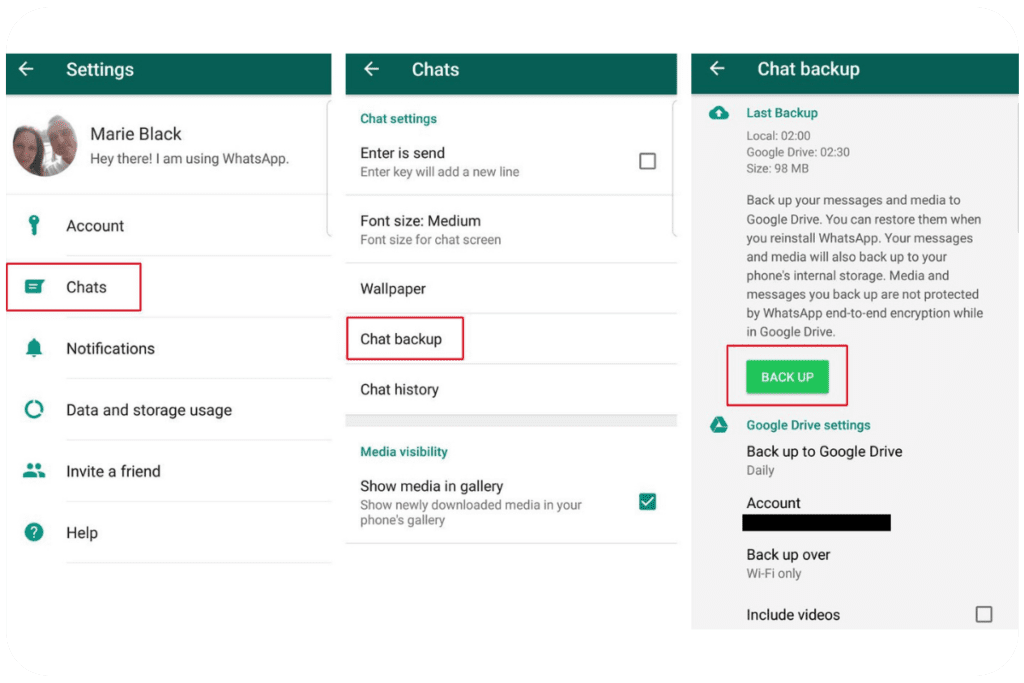
Zobacz: Aplikacja WhatsApp – co to jest i jak działa? Sprawdź najlepszą alternatywę dla Messengera
Kopia zapasowa WhatsApp stanowi zapis wiadomości tekstowych, zdjęć oraz filmów wysyłanych za pomocą tego komunikatora. Przyda się w przypadku zmiany telefonu. Po zalogowaniu się do WhatsApp na nowym telefonie nie zobaczysz swojej historii rozmów czy listy kontaktów. W przeciwieństwie do innych komunikatorów WhatsApp nie przesyła tych informacji automatycznie. Kopia zapasowa WhatsApp sprawi, że uzyskasz dostęp do rozmów, które prowadziłeś na wcześniejszym telefonie. Po wykonaniu kopii nie przepadną również udostępniane na starym urządzeniu pliki.
Kopia zapasowa WhatsApp na Dysku Google – konfiguracja
Komunikator oferuje możliwość zapisania kopii zapasowej WhatsApp na Dysku Google. Jest to wygodne rozwiązanie, ponieważ większość użytkowników, a zwłaszcza ci z oprogramowaniem Android, posiadają już konto Google, które potrzebne jest do wykonania tego procesu. Ponadto zapisanie kopii zapasowej WhatsApp w chmurze ułatwi przywrócenie plików na każdym innym urządzeniu bez konieczności używania dodatkowych nośników pamięci takich jak karta micro SD.
W celu wykonania kopii zapasowej na Dysku Google trzeba posiadać wspominane wyżej aktywne konto Google, a także zainstalowaną aplikację Google Play, wystarczającą ilość wolnego miejsca do zapisania kopii danych oraz połączenie z internetem. Konfiguracja kopii zapasowej WhatsApp jest bardzo łatwym i szybkim procesem. Aby ją wykonać, otwórz aplikację WhatsApp i wybierz zakładkę „Więcej opcji” – symbolizują ją trzy kropki umieszczone w prawym górnym rogu głównego ekranu komunikatora. Następnie wejdź w „Ustawienia” oraz „Czaty”, gdzie odnajdziesz opcję „Kopia zapasowa czatów”. Po jej wybraniu kliknij „Utwórz kopię zapasową na Dysku Google”. Ustawisz tam częstotliwość tworzenia kopii oraz konto Google, na jakim ma się ona zapisywać. Jeśli nie połączyłeś jeszcze konta Google z nowym telefonem, wybierz „Dodaj konto” i podaj dane logowania. Ostatnim krokiem konfiguracji jest ustawienie rodzaju połączenia internetowego, za pomocą którego zezwolisz na tworzenie kopii zapasowej WhatsApp. Wciśnij klawisz „Twórz kopie zapasowe przez” i wybierz sieć komórkową wraz z WiFi lub tylko połączenie WiFi. Twórcy WhatsApp zastrzegają, że kopia zapasowa tworzona przy użyciu sieci komórkowej może wiązać się z dodatkowymi kosztami naliczanymi przez operatora. Dlatego warto wybrać opcję tworzenia backupu WhatsApp jedynie przy darmowym połączeniu WiFi.

Po wykonaniu konfiguracji kopia zapasowa WhatsApp będzie tworzona automatycznie i zapisywana na Dysku Google. Proces będzie odbywał się zgodnie z wybraną częstotliwością i w momencie, gdy urządzenie znajdzie się w zasięgu wskazanego połączenia internetowego. Warto wiedzieć, że w każdej chwili można łatwo zmodyfikować ustawienia konfiguracji. Zmiana częstotliwości tworzenia kopii, rodzaju połączenia, a nawet konta Google, na którym ma się zapisywać kopia zapasowa WhatsApp, nie stanowi problemu. Pamiętaj jednak, że zmieniając przypisane do aplikacji konto Google, utracisz dostęp do kopii zapasowych z nim powiązanych.
Jak pobrać kopię zapasową WhatsApp z Dysku Google?
Kopia zapasowa umieszczona na Dysku Google cechuje się tym, że nie trzeba jej pobierać, aby została przeniesiona na nowy telefon. Jeśli decydujesz się na zmianę urządzenia mobilnego i chcesz przenieść swoje rozmowy z komunikatora, wystarczy, że wykonasz kopię zapasową. Nie musisz z tym czekać do okresu wyznaczonego przez częstotliwość tworzenia kopii, którą wybrałeś w trakcie konfiguracji. W ustawieniach WhatsApp w każdej chwili możesz zlecić aplikacji stworzenie kopii zapasowej na Dysku Google.

Jeśli Twoja kopia zapasowa WhatsApp jest aktualna, musisz jeszcze tylko pobrać komunikator na nowy telefon i zalogować się do niego przy użyciu tego samego numeru kontaktowego, co na starym urządzeniu. Następnie dostaniesz SMS z kodem, który należy podać w celu potwierdzenia tożsamości. Po prawidłowym zalogowaniu się do WhatsApp aplikacja wykryje kopię zapasową na Dysku Google i wyświetli komunikat z pytaniem, czy ją przywrócić. Zaakceptowanie procesu sprawi, że uzyskasz dostęp do swojej historii WhatsApp, czyli rozmów, które prowadziłeś na starym smartfonie.
Kopia zapasowa WhatsApp – jak wyłączyć?
Kopia zapasowa WhatsApp może zostać wyłączona na kilka sposobów. Można tego dokonać bezpośrednio w aplikacji lub poprzez Dysk Google. Chcąc wyłączyć tworzenie kopii zapasowej, wystarczy wejść w ustawienia czatów aplikacji i zmienić częstotliwość wykonywania duplikatów na opcję „nigdy”. Backup WhatsApp można również wyłączyć, a nawet usunąć z chmury, poprzez sam Dysk Google. Po wejściu na dysk należy wybrać zakładkę menu, którą symbolizuje ikona trzech poziomych kresek. Klikając przycisk znajdujący się w lewym górnym rogu ekranu, otworzysz pasek z różnymi zakładkami. Znajdź wśród nich „Kopie zapasowe”. Po wybraniu tej zakładki na ekranie wyświetlą się wszystkie kopie przypisane do Twojego Dysku Google – w tym kopia zapasowa WhatsApp. Kliknij trzy kropki znajdujące się przy niej, a pojawią się dwie opcje: „Usuń kopię zapasową” oraz „Wyłącz kopię zapasową”.

Kopia zapasowa WhatsApp na Dysku Google jest bardzo przydatnym rozwiązaniem, które pozwoli na dostęp do starszych rozmów w nowym telefonie. Historia WhatsApp może być dla Ciebie ważna ze względu na znajdujące się w niej wiadomości, zdjęcia lub filmy. Łatwa i szybka konfiguracja z Dyskiem Google oraz regularne tworzenie kopii zapasowych zapewnią Ci do nich dostęp na każdym urządzeniu połączonym z Twoim kontem Google i WhatsApp.
Źródło obrazka głównego: panwybierak.pl